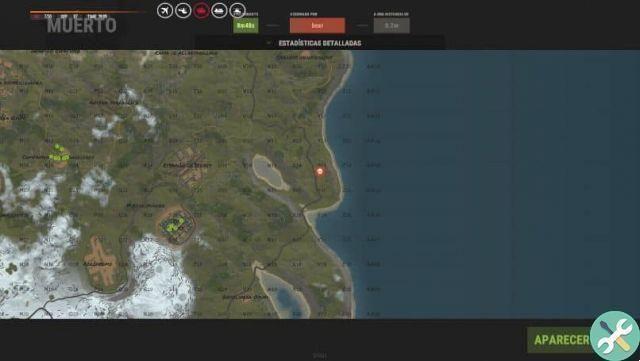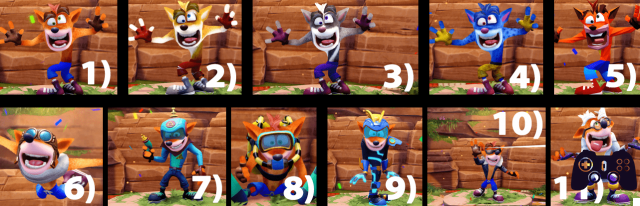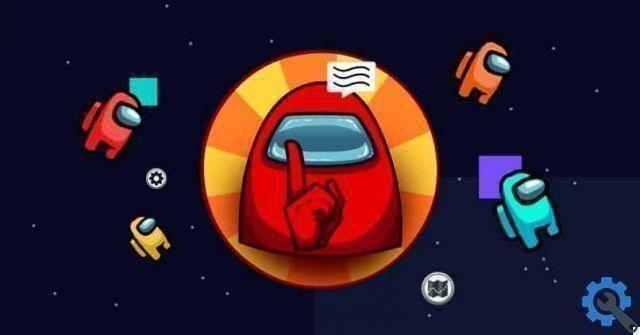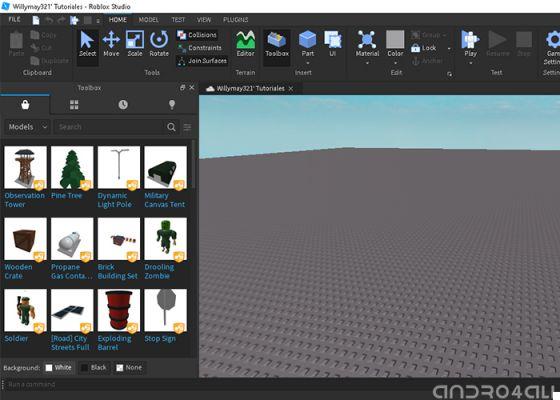Todo mundo está falando sobre os títulos mais recentes da Rockstar, mas os requisitos mínimos para GTA 5 podem ser proibitivos para alguns usuários. Dito isso, GTA San Andreas continua sendo a opção para muitos se quiserem jogar um título da saga. De qualquer forma, não é sem erros, então hoje vamos te ensinar como corrigir erro de mouse, câmera e tela no GTA San Andreas no PC.
GTA San Andreas
GTA San Andreas é talvez um dos videogames mais importantes da história, sua relevância é tão grande que até hoje ainda é um título muito jogado. GTA San Andreas verá a luz pela primeira vez em 2004 e receberá sua versão para computador em 2005.
Muita coisa mudou no mundo da tecnologia desde então e mesmo que o GTA San Andreas fique um pouco velho, ainda é muito divertido. De qualquer forma, essas mudanças geralmente levam a problemas de compatibilidade. De fato, muitas pessoas viram travamentos constantes ao jogar jogos clássicos, incluindo GTA San Andreas.
GTA San Andreas no PC" src="/images/posts/f6246c9fb01e8d182e5f97fb211bf5e6-0.jpg">
Por esse motivo, se você tiver problemas com o GTA San Andreas como o mouse não está funcionando corretamente, recomendamos que continue lendo, pois informaremos a solução para esse problema. Ao corrigir este erro, você poderá desfrutar do GTA San Andreas enquanto se reúne para montar um PC gamer barato por partes.
Desta forma, podemos corrigir o erro de mouse, câmera e tela no GTA San Andreas no PC
Falhas de câmera e movimento do mouse no GTA SA são comuns nas versões mais recentes do Windows. Mesmo assim, a solução costuma ser muito simples. Por outro lado, se o seu problema for diretamente com a tela, você pode tentar alterar a resolução dentro do jogo. Sem mais delongas, vamos para a correção do bug do mouse do GTA San Andreas.
Baixar DirectX
DirectX é um programa necessário para rodar muitos jogos, de fato, sem ele, um grande número de títulos não funcionaria corretamente ou simplesmente não iniciaria. DirectX controla o básico de gráficos e até controles de jogo, que também incluem o movimento do rato.
Por esta razão, é imperativo que o DirectX esteja instalado corretamente em seu sistema. Na verdade, não ter o DirectX instalado corretamente em seu computador pode causar falha no mouse e trepidação da câmera no GTA San Andreas.
Por esta razão, é altamente recomendável atualizar e instalar o DirectX para a versão mais recente, geralmente esta é a solução definitiva para o problema do mouse no GTA San Andreas.
Scarica DINPUT.DLL
Certamente baixar e instalar o DirectX é a solução mais recomendada para corrigir o problema do mouse no GTA San Andreas. Mesmo assim, baixe a DLL específica causar o problema é outra solução viável que você pode tentar caso o acima não funcione.
GTA San Andreas no PC" src="/images/posts/f6246c9fb01e8d182e5f97fb211bf5e6-1.jpg">
O processo é muito simples, basta baixar o arquivo DINPUT.DLL, que geralmente é a causa do problema do mouse no GTA San Andreas. Você pode acessar diretamente o download deste arquivo através do seguinte link: download DINPUT.DLL.
Recomenda-se baixar a versão mais recente, mas primeiro você deve saber se o seu sistema operacional é de 32 bits ou 64 bits. Dependendo do acima, baixe o arquivo apropriado para o seu sistema. De qualquer forma, se você tiver problemas com o de 64 bits, lembre-se de que pode baixar o de 32 bits a qualquer momento.
Após clicar na opção de download, aguarde até que seja concluído. O DINPUT.DLL chegará em um arquivo compactado, basta abri-lo e extrair a DLL para a pasta onde o arquivo GTA San Andreas executável.
A última coisa que você deve fazer é verificar se o problema foi resolvido, para isso basta iniciar o GTA San Andreas e verifique se você pode mover o mouse. Por sua vez, para evitar outros erros tanto nos jogos quanto no computador, é recomendável usar o Clean Master no PC para otimizar o sistema, o que pode ajudar no desempenho do computador.